6 dicas para economizar bateria no iOS 8
Por Nilton Cesar Monastier Kleina
26/09/2014 - 08:10•2 min de leitura
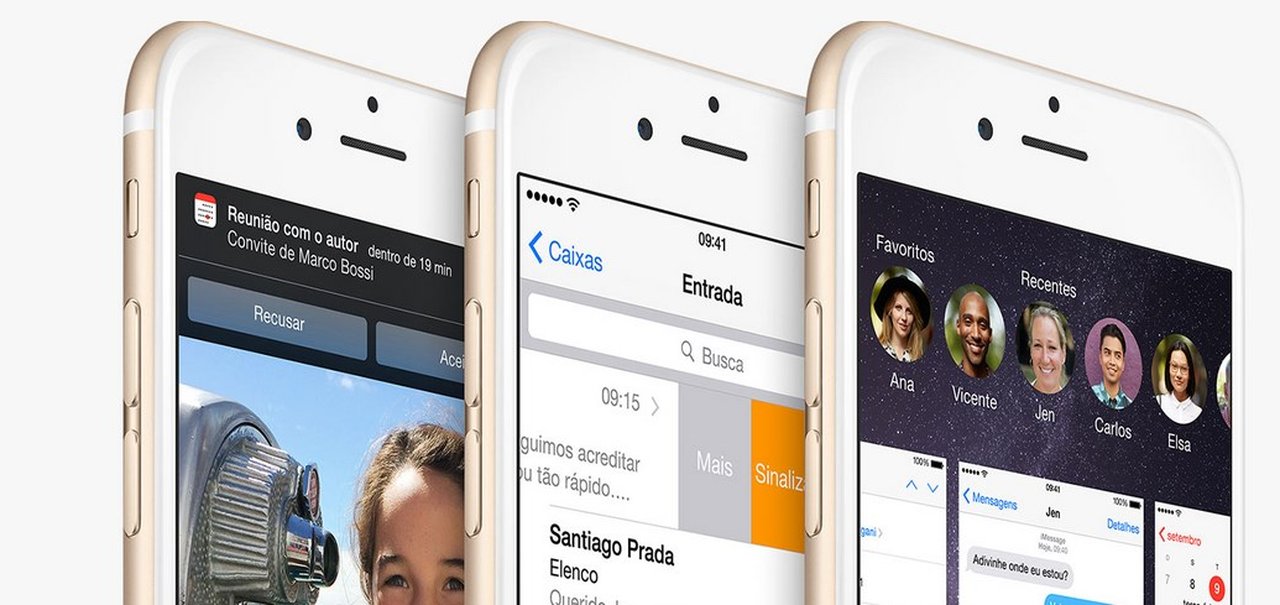
Imagem de 6 dicas para economizar bateria no iOS 8 no site TecMundo
A chegada do iOS 8 para modelos de iPhone, iPad e iPod trouxe uma série de novidades (algumas delas quase escondidas), mas também alguns problemas. Embora muita gente já tenha adotado e curtido o sistema operacional móvel, as reclamações são constantes especialmente em um tópico: bateria.
Isso porque a quantidade adicional de recursos traz também maior consumo de energia — o que pode ser prejudicial nos aparelhos menos modernos e potentes da Apple. Mas não precisa ficar preocupado ou andar com um carregador por aí: várias pequenas ações podem ser feitas nos ajustes do iOS para que o seu dispositivo dure um pouco mais e não deixe você na mão.
1. Saiba o que consome energia
O iOS 8 permite que você saiba exatamente quem são os culpados por drenarem toda a bateria do aparelho em uma das configurações.

Em Ajustes > Geral > Uso > Uso de bateria, você confere o status de consumo das últimas horas e da semana que passou. Há a porcentagem de gasto de cada app ou processo, além de uma comparação que mostra quanto tempo o iPhone, iPad ou iPod ficou ativado ou em espera.
2. Não exagere no brilho da tela
A iluminação é importante em determinados ambientes, mas manter o display visível com cores gritantes também consome bastante bateria.

Uma das alternativas é mexer na barra de intensidade do brilho da tela e reduzi-la. Para isso, delize o dedo pela tela de baixo para cima para abrir o Centro de Controle e encontre o indicador desejado. Outra ação efetiva é desligar o brilho automático em Ajustes > Tela e Brilho.
3. Reduza o compartilhamento da localização
A não ser que usar o GPS seja muito importante ou você queira mesmo compartilhar onde está, como em postagens de redes sociais ou durante o uso da Siri e de mapas, você pode desligá-los ou ao menos personalizar o uso desses dados.

Vá em Ajustes > Privacidade > Serv. de localização e desative a opção "Serv. Localização". Se preferir, logo abaixo você pode controlar quando cada app saberá sobre o seu posicionamento.
4. Desligue WiFi automático, Bluetooth, AirDrop e Parallax
Vários processos do iOS que ficam constantemente em execução podem ser desligados caso você não planeje utilizá-los por algum tempo. O WiFi pode ficar ligado, mas vá em Ajustes > WiFi e desligue o item "Solicitar conexão", para acabar com a procura do aparelho por redes não conhecidas ou gravadas anteriormente.

Ainda nas configurações, o Bluetooth pode ser desativado. Em "Acessibilidade", é possível desligar o paralaxe (sensação de profundidade e mudança de conteúdo de acordo com o ângulo de visão) ao ativar a opção "Reduzir Movimento". Por fim, o Centro de Controle possui o atalho para deixar o AirDrop inativo.
5. Desativar atualizações em segundo plano
Quando essa opção está ligada, ferramentas como redes sociais e feeds usam o WiFi (e a sua bateria) para atualizar o próprio conteúdo, mesmo que o app esteja executado somente em segundo plano.

Em Ajustes > Geral > Atualização em 2º Plano, desative a opção geral de mesmo nome ou escolha quais apps terão ou não essa possibilidade.
6. Diminua as notificações
As notificações são uma boa adição ao sistema operacional móvel da Apple, mas o excesso delas pode comprometer a sua bateria. Você pode controlar a frequência com que elas aparecem e também quais devem ficar de fora da lista.

Para isso, acesse Ajustes > Notificações e vá em "Incluir". Lá, selecione só os serviços e ferramentas que merecem aparecer em forma de notificação

Por Nilton Cesar Monastier Kleina
Especialista em Analista
Jornalista especializado em tecnologia, doutor em Comunicação (UFPR), pesquisador, roteirista e apresentador.